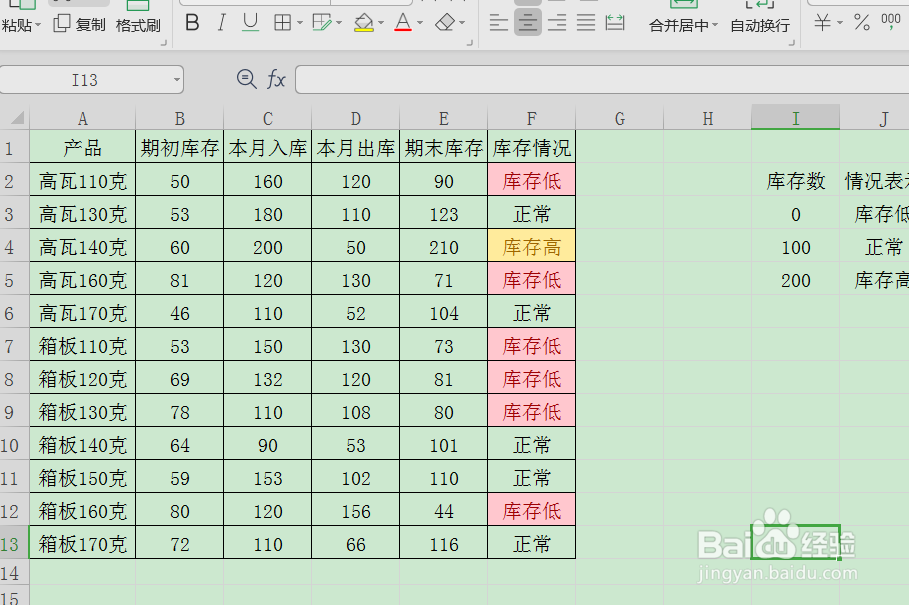1、打开库存表,其余的数据输入之后,我们要利用LOOKUP函数,首先输入lookup函数。

2、选中期末库存所在单元格。

3、再选择提前设置好了区间(根据实际情况制定区间的值),然后按F4进行绝对引用。


4、点击回车键,再向下拖动填充即可。


5、接下来,点击条件格式-突出显示单元格格式-文本包含。
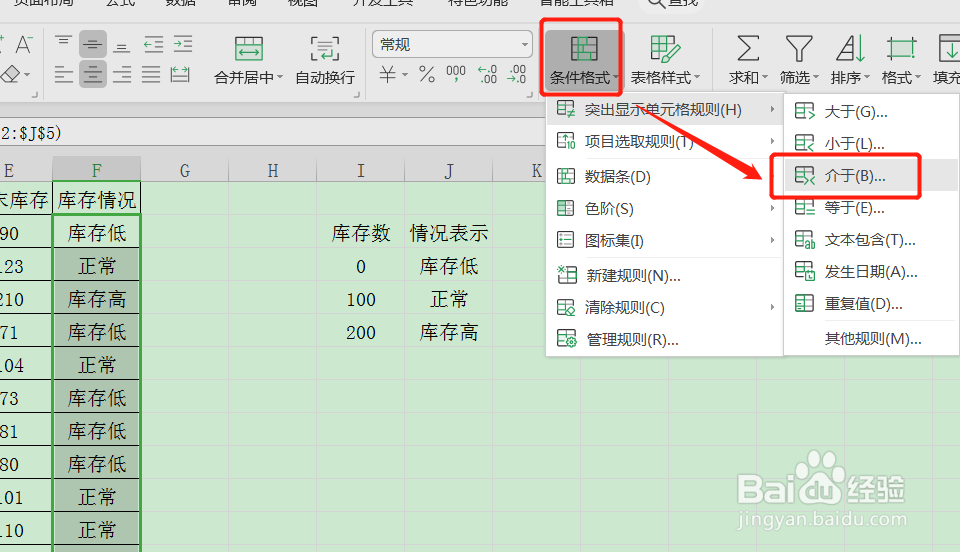
6、接下来分别设置库存低、库存高以及正常库存的颜色。



7、于是这样一个高级的带颜色预警的库存表就制作完成了。
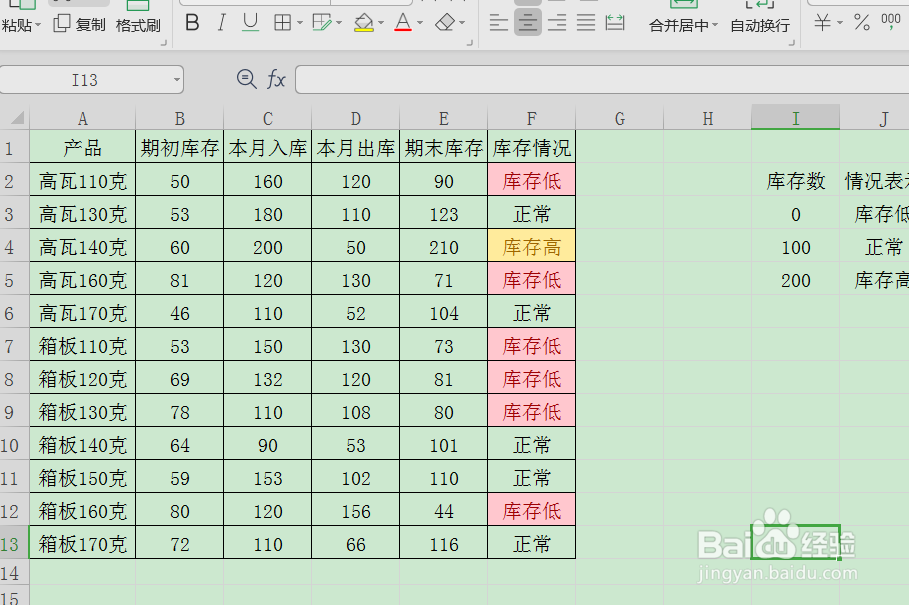
时间:2024-10-19 10:23:33
1、打开库存表,其余的数据输入之后,我们要利用LOOKUP函数,首先输入lookup函数。

2、选中期末库存所在单元格。

3、再选择提前设置好了区间(根据实际情况制定区间的值),然后按F4进行绝对引用。


4、点击回车键,再向下拖动填充即可。


5、接下来,点击条件格式-突出显示单元格格式-文本包含。
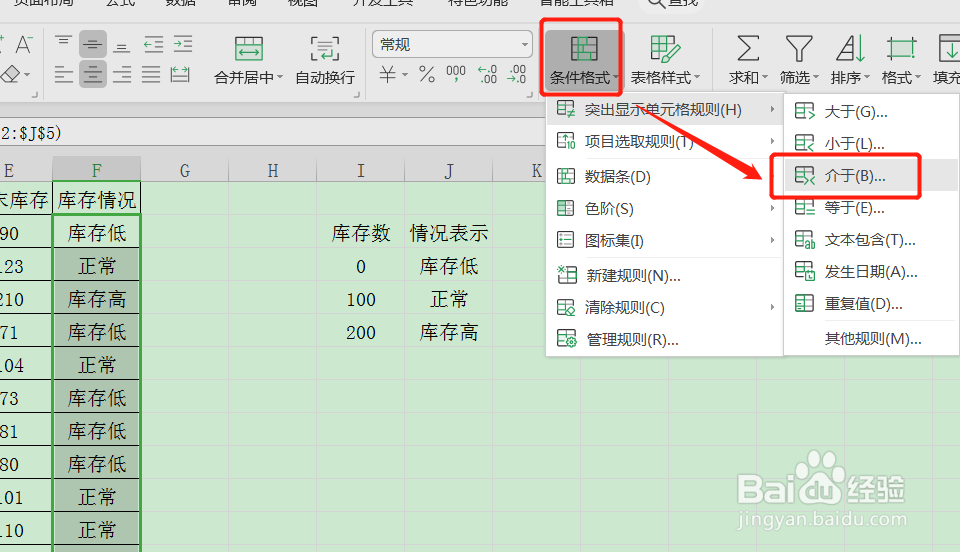
6、接下来分别设置库存低、库存高以及正常库存的颜色。



7、于是这样一个高级的带颜色预警的库存表就制作完成了。